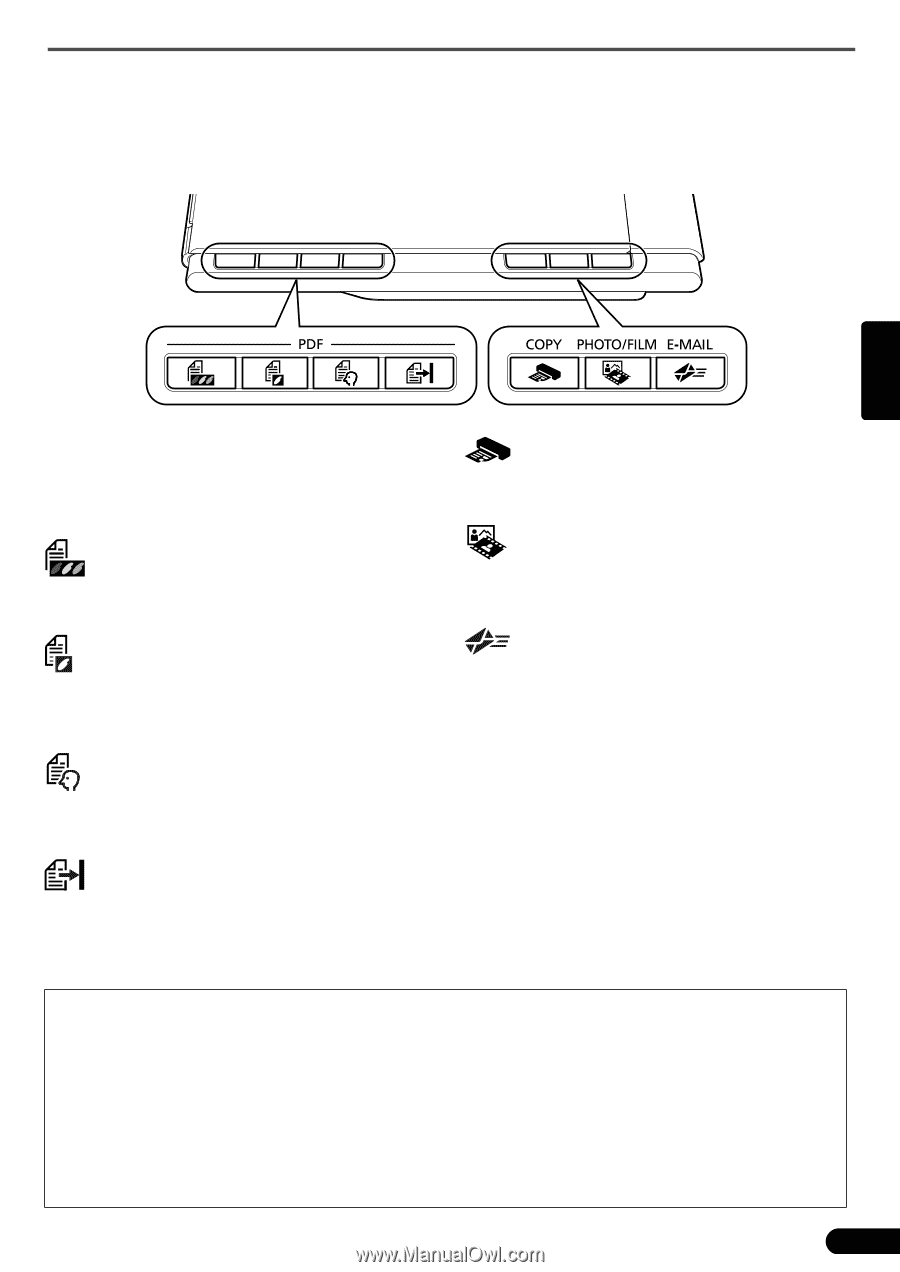Canon CanoScan LiDE 600F Quick Start Guide Instructions - Page 26
Verwenden der Funktionstasten
 |
View all Canon CanoScan LiDE 600F manuals
Add to My Manuals
Save this manual to your list of manuals |
Page 26 highlights
Verwenden der Funktionstasten Verwenden der Funktionstasten Mit den Funktionstasten des Scanners können Sie auf Tastendruck kopieren, scannen, eine E-Mail versenden und gescannte Bilder im PDF-Format speichern. Sie legen die Vorlage einfach auf dem Scanner an und drücken dann die betreffende Funktionstaste. Einzelheiten siehe Scanner-Benutzerhandbuch. Deutsch PDF-Tasten Über die PDF-Tasten können Sie auf einfache Weise nach Bedarf PDF-Dateien erstellen. Beachten Sie, dass diese Tasten am Scanner nicht beschriftet sind. COLOR (FARBE)-Taste Scannt Farbbilder im A4- bzw. Letter-Format* mit 300 dpi. BLACK & WHITE (SCHWARZWEISS)-Taste Scannt Schwarzweißbilder im A4- bzw. LetterFormat* mit 300 dpi. CUSTOM (BENUTZERDEFINIERT)-Taste Scannt Bilder mit benutzerdefinierten Einstellungen. FINISH (BEENDEN)-Taste COPY-Taste Druckt das gescannte Bild als Kopie auf einem Drucker aus. PHOTO/FILM-Taste Öffnet das gescannte Bild im mitgelieferten Anwendungsprogramm ArcSoft PhotoStudio. E-MAIL-Taste Hängt das gescannte Bild an eine neue E-MailNachricht an. Bei der ersten Betätigung dieser Taste werden Sie aufgefordert, das E-Mail-Programm zu wählen, auf das diese Funktion zugreifen soll. Speichert das gescannte Bild als PDF-Datei und schließt den Vorgang ab. *Das Format ist von der Systemumgebung abhängig. • Die Funktionstasten arbeiten nur, wenn Sie alle Softwareprogramme mit der Option [Easy Install] (Einfache Installation) des Hilfsprogramms CanoScan Setup Utility installiert haben. Siehe „Installieren der Software" auf Seite 2. • Mac OS X 10.3 und 10.2.8: Damit diese Funktionstasten verfügbar sind, müssen Sie Image Capture (Digitale Bilder) (im Ordner [Applications] (Programme)) so einrichten, dass CanoScan Toolbox beim Betätigen einer Funktionstaste automatisch geöffnet wird. Starten Sie Image Capture (Digitale Bilder) und gehen Sie dann folgendermaßen vor: - Mac OS X 10.3: Klicken Sie auf [Options] (Optionen) und wählen Sie bei [When a scanner button is pressed, open:] (Bei Drücken von Scannertaste, folgendes Programm öffnen:) CanoScan Toolbox. - Mac OS X 10.2.8: Klicken Sie bei [When a scanner button is pressed, open:] (Bei Drücken von Scannertaste, folgendes Programm öffnen:) auf [Other] (Andere). Wählen Sie CanoScan Toolbox und klicken Sie auf [Open] (öffnen). Klicken Sie auf [OK] und beenden Sie Image Capture (Digitale Bilder) dann. Einzelheiten siehe unter „Störungsbeseitigung" im Scanner-Benutzerhandbuch. 5